Bagaimana untuk membetulkan 'Kesilapan yang tidak dijangka' pada ExpressVPN untuk Windows 10
Perlumbaan untuk penyelesaian VPN terbaik adalah sangat dekat dan terperinci terkecil boleh menjadi permainan changer. ExpressVPN sangat dianggap sebagai pemimpin dalam bidang, dengan banyak perkara yang berlaku untuknya.
Walau bagaimanapun, terdapat beberapa isu yang membuat pengguna tertentu ragu-ragu, dan mereka menyangkakan ralat "Tidak dijangka" yang kadang-kadang berlaku, terutamanya semasa mereka mengalirkan media dari laman web geo-terhad.
Isu ini tidak begitu serius kerana ia jarang berlaku pada platform Windows 10. Walau bagaimanapun, sekiranya anda menghadapi kesilapan ini, kami menyediakan langkah-langkah di bawah yang akan membawa anda ke resolusi yang cepat.
Bagaimana untuk menetapkan ralat ExpressVPN yang tidak dijangka dalam Windows 10
- Cuba pelayan yang berbeza
- Pastikan anda layak untuk DNS MediaStreamer
- Pasang semula ExpressVPN
- Periksa sambungan
- Lumpuhkan antivirus dan firewall
- Hantar tiket ke sokongan ExpressVPN
Kami sangat mengesyorkan CyberGhost, pembekal VPN terkemuka yang belum dilaporkan dengan masalah atau kesilapan. Mereka juga mempunyai pasukan sokongan yang sangat responsif bersedia membantu. Semak sekarang ciri-ciri dan harga (71% off) di laman web rasmi.
1: Cuba pelayan yang berbeza
Perkara pertama dahulu. Kesalahan ini agak rendah dalam kejadian pada platform Windows. Ia kebanyakannya melanda pengguna iOS sejak versi ExpressVPN untuk peranti pegang tangan Apple mempunyai pepijat. Walau bagaimanapun, walaupun ia jarang berlaku, ia masih merupakan kesilapan dan ia perlu diberi perhatian. Cara pertama dan paling mudah untuk menangani ini ialah mengubah keadaan, lokasi, atau pelayan.
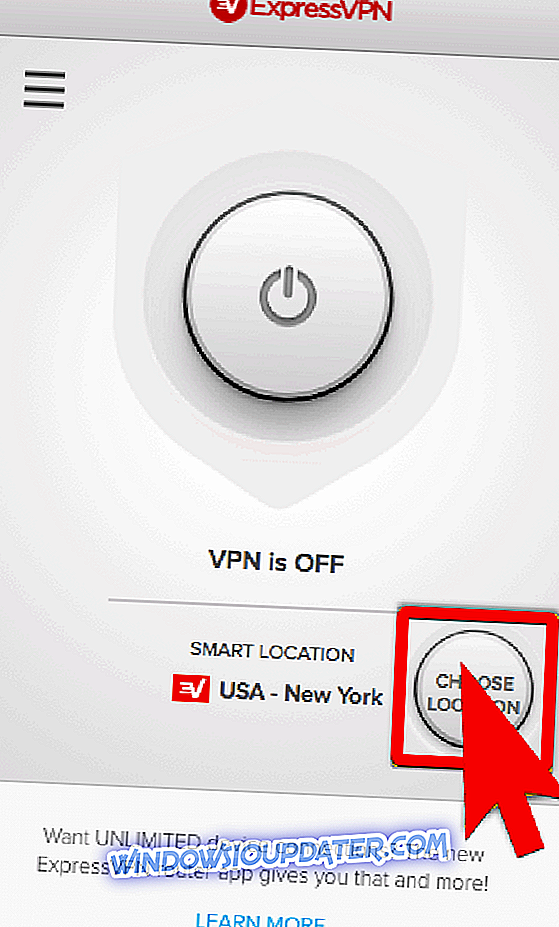
Ia agak biasa bagi pelayan dengan trafik yang paling tinggi untuk turun. Juga, kadang-kadang perkhidmatan streaming akan mengenakan batasan berdasarkan alamat IP supaya, dengan beralih kepada yang lain, anda harus dapat mengatasinya. Sudah tentu, jika perkhidmatan VPN yang lengkap tidak disekat sepenuhnya oleh pembekal media.
Beralih kepada pelayan alternatif dalam klien ExpressVPN agak mudah dan mereka masuk nombor supaya anda harus mempunyai masa yang mudah mencari yang sesuai dengan bil. Sebagai nota sampingan, anda boleh cuba mengurangkan tahap penyulitan. Ini tidak terlibat secara langsung dalam penampilan "Kesilapan yang tidak dijangka", tetapi ia boleh membantu, bagaimanapun.
2: Pastikan anda layak untuk DNS MediaStreamer
Kesalahan "Tidak dijangka" ini kebanyakannya berlaku apabila pengguna cuba mengakses media penstriman yang mempunyai sekatan geografinya. Sekarang, kerana banyak daripada mereka (Netflix adalah contoh terbaik) cenderung untuk menyekat perkhidmatan VPN, ExpressVPN menawarkan persediaan DNS khas yang membolehkan anda mengakses, katakan, video Netflix dan aliran HD. Untuk mempercepat penyebaran DNS MediaStreamer tidak disertakan dengan sebarang jenis penyulitan. Sebaliknya, banyak pengguna membuang pilihan ini kerana mereka tidak mahu campur tangan dengan konfigurasi DNS pada PC mereka.
Anda juga boleh mencuba versi Netflix Microsoft Store dan bukannya satu yang dijalankan melalui penyemak imbas. Sesetengah pengguna mempunyai lebih banyak nasib dengan pendekatan itu.
Oleh kerana ini bukan sekeping piawaian suite ExpressVPN, anda perlu mendaftar untuk menggunakannya. Jika anda bernasib baik, ini akan membolehkan anda mengakses media penstriman pilihan anda tanpa sebarang masalah. Sekarang, mendaftarkan dan mengkonfigurasi adalah agak mudah, jadi pastikan untuk mengikuti langkah-langkah yang kami berikan di bawah dan anda perlu lakukan dalam hitungan detik:
- Pertama, matikan semua proksi dan tetapan DNS yang disesuaikan pada PC anda.
- Buka laman web ExpressVPN dan log masuk dengan kelayakan anda.
- Klik pada tetapan DNS .
- Dayakan " Secara automatik mendaftarkan alamat IP saya " dan klik pada Daftar alamat IP saya .

- Tutup tetapan dan buka klien desktop ExpressVPN.
3: Pasang semula ExpressVPN
Masalah dengan klien ExpressVPN untuk Windows 10 agak jarang berlaku. Walau bagaimanapun, kerana ini adalah aplikasi seperti banyak orang lain, perkara-perkara boleh menjadi tergesa-gesa dalam sekejap mata. Pertama, pastikan salinan ExpressVPN anda terkini. Urutan kemas kini kebanyakannya diuruskan secara automatik oleh perkhidmatan kemas kini dalam aplikasinya, tetapi anda boleh menyemaknya secara manual juga. Hanya untuk memastikan semuanya adalah sepatutnya.
Sekiranya kes yang dinyatakan di atas berterusan, kami mengesyorkan pemasangan semula bersih klien desktop. Dengan berbuat demikian, anda akan menetapkan semula perkhidmatan VPN dan menyatukan semula ExpressVPN dalam shell Windows. Jika anda tidak pasti bagaimana untuk melakukan pemasangan semula yang bersih, pastikan anda mengikuti langkah-langkah yang kami berikan di bawah:
- n Bar carian Windows, taip Kawalan dan Panel Kawalan terbuka dari senarai keputusan.
- Dari paparan Kategori, klik Nyahpasang program di bawah Program.

- Klik kanan pada penyelesaian VPN anda dan Nyahpasangnya.
- Gunakan IObit Uninstaller Pro (mencadangkan) atau mana-mana penyingkiran pihak ketiga yang lain untuk membersihkan semua fail dan entri pendaftaran yang telah dibuat oleh VPN.
- Mulakan semula PC anda.
- Muat turun versi terbaru ExpressVPN dan pasangnya.
4: Semak sambungan
Apabila anda menyelesaikan masalah apa-apa walaupun bergantung pada sambungan, pastikan sambungan itu berfungsi sepenuhnya. Iaitu, walaupun ralat ini khusus untuk ExpressVPN, penyebabnya mungkin berbeza-beza. Dan jika kita ingin menjadi teliti, ada beberapa perkara yang perlu diperiksa sebelum bergerak ke langkah lain.
Prosedurnya adalah sama dan ia merangkumi langkah-langkah standard. Kami menyediakan mereka di bawah.
- Mulakan semula PC, router, dan modem anda.
- Ukur kelajuan jalur lebar anda dan, lebih penting lagi, latensi pakej data tanpa ExpressVPN.
- Gunakan Berwayar dan bukannya sambungan tanpa wayar.
- Jalankan Pemecah Masalah Sambungan Windows.
- DNS Flush:
- Buka Prompt Perintah dengan mengklik kanan pada Start.
- Dalam baris arahan, ketik perintah berikut dan tekan Enter selepas setiap:
- ipconfig / release
- ipconfig / renew
- Selepas itu, ketik perintah berikut dan tekan Enter:
- ipconfig / flushdns
- Restart perkhidmatan ExpressVPN.
- Dalam bar Carian Windows, taipkan Perkhidmatan dan Perkhidmatan terbuka dari senarai keputusan.
- Cari perkhidmatan ExpressVPN, klik kanan padanya dan buka Hartanah .
- Hentikan perkhidmatan dan mulakannya lagi.
- Mulakan semula PC anda dan cari perubahan.
- Kemas kini penghala anda.
- Tetapkan semula penghala ke tetapan kilang.
5: Lumpuhkan antivirus dan firewall
Tweaks ini jenis jatuh dalam kategori "sambungan", tetapi kami memutuskan untuk memberi mereka perhatian tambahan kerana mereka memerlukan penjelasan. Yaitu, antivirus pihak ketiga dalam pengertian klasiknya tidak harus mengganggu ExpressVPN.
Bagaimanapun, kebanyakan daripada mereka (seperti BitDefender yang merupakan kuasa keselamatan pelbagai fungsi sejati) datang dengan firewall khusus untuk perlindungan tambahan. Dan itu sesuatu yang dengan senangnya mengganggu penyelesaian VPN. Oleh itu, pastikan sama ada melumpuhkan ciri antivirus atau, lebih baik lagi, untuk menyenaraihitamkan ExpressVPN dan biarkan ia berkomunikasi dengan bebas.
Windows 10-bijak, pastikan anda melakukan perkara yang sama dengan Windows Firewall terbina dalam. Windows Firewall juga boleh dilumpuhkan tetapi kami tidak akan mengesyorkannya. Whitelisting adalah, di sini juga, pilihan yang lebih baik. Jika anda tidak pasti bagaimana untuk membiarkan klien ExpressVPN berkomunikasi melalui sempadan Windows Firewall, ikuti langkah-langkah berikut:
- Dalam bar Carian Windows, taip Izinkan dan pilih " Benarkan aplikasi melalui Windows Firewall ".
- Klik pada butang " Tukar tetapan" .

- Cari ExpressVPN dalam senarai dan tandakan kotak di sebelahnya. Juga, pastikan kedua-dua rangkaian Awam dan Swasta diaktifkan.
- Sahkan perubahan dan cuba sambungkan melalui VPN sekali lagi.
6: Hantar tiket ke sokongan ExpressVPN
Akhirnya, jika tiada penyelesaian yang disyorkan anda baik, perkara terakhir yang boleh anda lakukan ialah hubungi sokongan ExpressVPN. Berkenaan dengan sokongan pelanggan, ExpressVPN adalah salah satu pemimpin di pasaran. Jadi, anda boleh berharap untuk sokongan yang tepat dan tepat pada masanya dan resolusi pantas masalah yang dihadapi. Anda boleh menghubungi mereka melalui e-mel atau melalui pilihan Chat Langsung yang terdapat di laman web rasmi.
Dengan itu, kita boleh menyimpulkannya. Kami harap anda akan mendapat penawar untuk kesakitan dalam langkah-langkah tersebut. Sekiranya anda sudah biasa dengan penyelesaian alternatif atau mempunyai persoalan mengenai perkara yang kami sampaikan, jangan ragu untuk berkongsi dengan kami. Itu boleh dilakukan di bahagian komen, tepat di bawah.





